Обжим витой пары — схема и порядок действий
На сегодняшний день очень просто найти информацию о том, как правильно обжать витую пару для Интернета или локальной сети в разъём RJ45. Кругом много разных инструкций — одна красивее другой. Но почему-то когда доходит до практики, то люди допускают много простых ошибок, из-за которых потом возникают проблемы. К тому же, мне часто поступают вопросы как сделать обжим кабеля если 4 жилы, а во всех инструкциях схема для 8. Я хочу собрать воедино необходимую информацию и показать всё так, чтобы эта инструкция была максимально удобной и полезной.
Инструмент для заделки кабеля
Прежде, чем что-либо делать, надо подготовиться, вернее подготовить инструмент. Минимум, что понадобится, это специальная обжимной инструмент для заделки и обрезки витой пары. Его ещё называют, как обжимка, пресс-клещи или кримпер.
Примечание: У меня в качестве примера показан профессиональный дорогой инструмент.
Он тяжёлый, массивный и уже обжал около 1000 патч-кордов, но для него это не предел. Есть более дешевые, легкие и простые клещи, но смысл у всех один — зажать кабель ножами в коннекторе RJ45. Просто дешёвые подходят лишь для разовых операций, а вот монтеру или сисадмину нужны клеши более надёжные.
На любом кримпере есть лезвия для обрезки кабеля и лезвия для снятия оплётки с витой пары, поэтому человеку, у которого уже набита рука будет вполне достаточно его одного. А вот тем, кто этим занимается от случая к случаю или вообще первый раз в жизни, большую помощь окажет ещё один инструмент для снятия изоляции стриппер.
Иногда, он может идти в комплекте с обжимкой. Если его под рукой нет, то подойдёт обычный канцелярский или прорезной строительный нож. Только действуйте им очень осторожно — пальцы режет с непривычки мгновенно, глубоко и очень больно.
Так же лично я, когда заделываю кабель, предпочитаю обрезать его нормальными кусачками, а не лезвием на кримпере. Вот как то сразу так привык и мне так удобнее.
Вот как то сразу так привык и мне так удобнее.
Цветовая схема раскладки проводов
Кабель UTP или так называемая витая пара состоит из четырех пар проводов. В сетях Ethernet 10/100BASE-T используются только две пары проводов (оранжевая и зеленая). Две других цветных пары (коричневая и голубая) используются для в сетях Gigabit Ethernet. В настоящее время есть два стандарта раскладки проводов по цветам для обжима из в коннектор — T568A и T568B.
Как правило, обжимка витой пары может быть выполнена по одному из двух вариантов:
- Прямой. Это обычный патч-корд, который сейчас используется повсеместно. Для него оба конца кабеля обжимаются по стандарту T568A или по стандарту T568B. Главное, чтобы распиновка разъёма с обоих концов была одинаковой. Такой патч-корд подойдёт, чтобы подключить компьютер к роутеру или коммутатору, а так же соединить между собой два роутера или свитча.
 Этот стандарт использовался для соединения между собой двух компьютеров по Ethernet напрямую. Сейчас, когда сетевые адаптеры уже достаточно умные и сами способны распознать тип подключения, необходимость в перекрёстный патч-кордах практически отпала, но всё же я рассмотрю и её.
Этот стандарт использовался для соединения между собой двух компьютеров по Ethernet напрямую. Сейчас, когда сетевые адаптеры уже достаточно умные и сами способны распознать тип подключения, необходимость в перекрёстный патч-кордах практически отпала, но всё же я рассмотрю и её.
Витая пара 4 жилы
Как я уже сказал выше, для обычного 100-мегабитного сетевого подключения используются всего 2 пары — оранжевая и зеленая, то есть всего 4 жилы из 8. Поэтому сейчас на рынке есть удешевлённый UTP-кабель для провайдеров, который имеет всего 4 жилы. По моему опыту он значительно хуже по качеству и нормально работает на длине линии до 90 метров. Но работать с ним тоже приходится достаточно часто. Распиновка RJ45 по цветам здесь точно такая же. Просто надо «вычесть» оставшиеся 4 жилы из обычной раскладки.
Таким образом получаем, что у нас используются контакты 1,2,3 и 6. Да, в шестую дорожку разъёма порой достаточно сложно попасть и с непривычки придётся помучиться. Но опыт — дело наживное и после десятого коннектора уже всё идёт значительно проще.
Но опыт — дело наживное и после десятого коннектора уже всё идёт значительно проще.
Как обжать витую пару в RJ45 — последовательность действий
Начинаем с того, что с помощью стриппера или ножа удаляем оплётку кабеля UTP примерно на 2-3 сантиметра. При такой длине раскладка кабеля по цветам проходит значительно проще. Удаляется только внешняя оплётка — жилы зачищать не нужно!
Расплетаем каждую пару и раскладываем жилы по цветам. Я обычно пальцами их разглаживают до тех пор, пока они более-менее будут держать ровную форму. После этого подрезаем концы на расстоянии примерно 5-7 миллиметров от внешней оплётки и примеряем коннектор RJ45.
Почему я оставляю такой короткий конец? Посмотрите на фото! Такой длины хватает как раз чтобы жилы встали на свои места, а внешняя оплётка зашла почти до начала дорожек в разъёме. При обжиме пластиковая лапка надежно зажимает оплётку и кабель очень крепко и надёжно сидит на своём месте.
Обжать UTP на 4 жилы в RJ45 с одной стороны проще, проводков-то меньше:
Но вот с последней жилой с непривычки придётся помучиться. Для фото я специально не подрезал жилы, чтобы было видно, как они зашли в коннектор. На практике же их надо так же делать длинной не более 70 миллиметров.
Для фото я специально не подрезал жилы, чтобы было видно, как они зашли в коннектор. На практике же их надо так же делать длинной не более 70 миллиметров.
Как только удастся правильно заправить кабель — вставляем коннектор в гнездо пресс-клещей и сжимаем ручки до упора. Так как часто приходится сталкиваться с тем, что частенько ножи бывают недожаты, я обычно советую после этого ручки отпустить и сжать их ещё раз. Патч-корд готов и можно его проверять!
Как обжать Интернет-кабель отверткой
В Интернете много разного треша и одним из такого можно считать обжим витой пары в RJ45 отверткой. Много-много лет назад, когда только учился, я нашёл в сети такую инструкцию и по неопытности поверил, что это нормальный способ.
На самом деле, это далеко не так! Тогда я сломал несколько коннекторов и на следующий день пошёл за кримпером. Сейчас, имея достаточно большой опыт, я смогу обжать кабель отверткой более-менее нормально, но! Качество такого патч-корда крайне низкое. Нормально довести нож коннектора до конца всё равно не получится. Поэтому я крайне не рекомендую такой способ!
Нормально довести нож коннектора до конца всё равно не получится. Поэтому я крайне не рекомендую такой способ!
Как проверить патч-корд
Итак, вы обжали свой первый патч-корд и теперь надо его проверить. Вообще, для этих целей есть специальный прибор — LAN-тестер. Он состоит из передатчика и приёмника.
Одну сторону кабеля включаем в передатчик, а другую — в приёмник и смотрим. Тестер по очереди проверяет каждую жилу. Если всё нормально, то напротив её номера загорается индикатор. Если где-то по жиле обрыв, то индикатор не горит.
Всё это хорошо, только по факту редко кто покупает LAN-тестер, тем более, когда необходимость обжать Интернет-кабель возникает один раз за несколько лет. В этом случае есть способ проще. Для этого нам понадобится коммутатор (свитч) или роутер. Отключаем от него все провода, после чего в любые LAN-порты включаем проверяемый патч-корд. Выглядит это так:
Если индикаторы LAN загорятся — патч-корд рабочий. Если нет — значит он где-то повреждён. Внимание! Нельзя проводить такой тест, если коммутатор или роутер включен в локальную сеть или сеть провайдера через порт WAN, так как Вы фактически делаете петлю, что может привести к проблемам на сети. Но если ничего, кроме патч-корда не будет подключено к устройству, то никакого вреда от этого не будет.
Внимание! Нельзя проводить такой тест, если коммутатор или роутер включен в локальную сеть или сеть провайдера через порт WAN, так как Вы фактически делаете петлю, что может привести к проблемам на сети. Но если ничего, кроме патч-корда не будет подключено к устройству, то никакого вреда от этого не будет.
Как обжать интернет-кабель — пошаговая инструкция + советы [2019]
В век беспроводной передачи данных многие уже забыли о кабелях, коннекторах и иже с ними. Но всем известно, что проводное соединение куда надежнее.
Да и скорость передачи данных зачастую выше. Поэтому нужно знать все о том, как обжать интернет-кабель.
Стоит сразу отметить, что в обжиме кабеля нет ничего сложного. Его можно выполнить даже в том случае, если под рукой нет специального инструмента (кримпера). Но в этом случае потребуется предельная осторожность.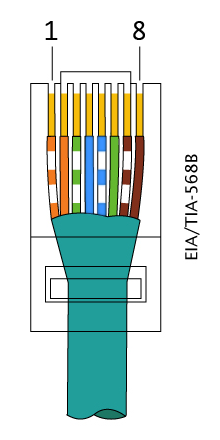
Обжим кабеля для осуществления соединения с интернетом нужно выполнять по соответствующей схеме. Если жилы в витой паре перепутать местами, то ничего работать не будет. Есть несколько вариантов обжима. Рассмотрим их подробнее.
Содержание:
Схемы обжима
Есть несколько схем обжима (2). Они применяются для различных типов соединений. Если неправильно обжать кабель, то соединения может и не быть. Так что здесь главное – не перепутать. Итак, какие схемы есть?
Рис.1. Обжим прямого кабеля
- Прямой кабель. Применяется для соединения компьютера с роутером, телевизором и прочими устройствами такого же типа. Именно эту схему используют при обжиме кабеля для обеспечения доступа к интернету.
Рис.2. Обжим кроссовера
- Перекрестный кабель (Кроссовер). Используется исключительно для объединения двух и более компьютеров в одну сеть.

Если нужно сделать кабель специально для подключения к роутеру и обеспечения доступа к интернету, то нужно использовать исключительно первый вариант. Если обжать кроссовер, то никакого соединения не будет.
к содержанию ↑Что нужно для обжима?
Вообще, желательно не использовать подручные средства, а обжимать витую пару специальным инструментом.
Это позволит добиться наиболее качественного соединения. Но не всегда кримпер есть под рукой. Что нужно для произведения операции обжима?
Рис.3. Набор для обжима
- Сетевой кабель типа «витая пара» нужной длины.
- Комплект коннекторов. Минимально – 2 штуки. На один и другой конец. Но лучше, чтобы их было 4. Просто на всякий случай.
- Изолирующий колпачок. Пластиковый или резиновый. Устанавливается на место соединения кабеля с коннектором и предотвращает переломы и изгибы.
 Не обязателен.
Не обязателен. - Инструмент для обжима (кримпер). Стоит он недорого и способен быстро без лишних проблем зафиксировать коннекторы на кабеле.
- Если кримпера нет, то можно использовать плоскую отвертку. И нож для зачистки контактов.
Больше ничего не требуется. Этакий «джентельменский набор айтишника». После того, как полный комплект собран можно приступать к самому обжиму. Мы разберем два варианта: с использованием кримпера и без него.
к содержанию ↑Способ №1. Используем кримпер
Этот вариант наиболее простой и быстрый. Он заключается в использовании специального инструмента для обжима кабеля.
Кримпер способен заменить собой все остальные инструменты. Поэтому многие специалисты очень любят его использовать.
Конструкция кримпера такова, что с его помощью можно легко выполнить все действия по обжиму кабеля. Есть даже специальные лезвия на ручках для удобной обрезки и комфортного удаления изоляции.
Рис.4. Обжим при помощи кримпера
- Итак, сначала необходимо снять изоляцию кабеля. Вставляем его между лезвий на кримпере и чуть сжимаем ручки. Проворачиваем инструмент по часовой стрелке. После этого просто стягиваем уже надрезанную оболочку.
- Теперь расправляем витые жилы так, чтобы они ровно лежали.
- Кримпером подравниваем жилы.
- Берем коннектор и вставляем каждый провод в отдельную канавку в соответствии со схемой прямого обжима витой пары.
- Стараемся, чтобы коннектор немного захватывал изоляцию кабеля. Так соединение будет надежнее.
- Если все жилы распределили, то вставляем коннектор в специальное гнездо кримпера.
- Сжимаем ручки инструмента до характерного щелчка.
- Надеваем изоляционный колпачок.
- Повторяем все, что сделано выше для второго конца витой пары.
Вот и весь обжим. Теперь можно соединять роутер с сетевой картой компьютера и пробовать установить Интернет-соединение.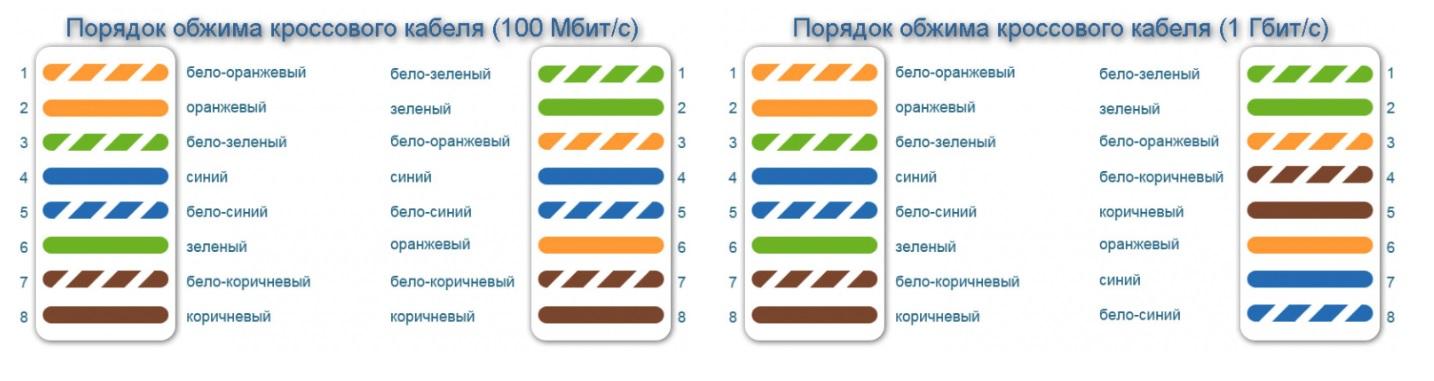
Если все сделано верно, то коннект появится за считанные секунды. Если же что-то не так, то придется переделывать весь кабель.
к содержанию ↑Способ №2. Используем нож, отвертку и другие подручные средства
Здесь все гораздо сложнее. На обжим кабеля при помощи подручных средств уйдет гораздо больше времени.
Да и не факт, что операция увенчается успехом с первого раза. Тем более, что потребуются определенные навыки работы с соответствующими инструментами.
Для осуществления процедуры обжима понадобится острый нож, плоская отвертка, витая пара необходимой длины и набор коннекторов.
Алгоритм действий прост, но потребуется некоторая сноровка и сугубая осторожность.
Рис.5. Обжим витой пары отверткой
- Сначала снимаем изоляцию кабеля. Для этого номом аккуратно надрезаем резиновую трубку кабеля. Надрез должен быть минимальным, поскольку требуется не повредить жилы. После осуществления надреза можно стянуть изоляцию пальцами.

- Подрезаем точащие жила какими-либо кусачками. Вполне хватит 20 мм проводов. Они как раз отлично встанут в коннектор.
- Теперь нужно взять коннектор и аккуратно вставить жилы в желобки в соответствии с прямой схемой обжима витой пары. Желательно как-нибудь зафиксировать сам кабель и коннектор, так как дальнейшие действия потребуют полной неподвижности компонентов.
- Берем плоскую отвертку и аккуратно вдавливаем металлические контакты на коннекторе. Здесь нужно проявлять осторожность, так как при слишком сильном вдавливании можно повредить контакты. И они работать не будут.
- Вдавливаем точно также пластиковый зажим коннектора, который должен захватить изоляцию кабеля.
- Надеваем изоляционный колпачок.
- Повторяем операцию для второго конца кабеля.
Теперь можно проверять витую пару на работоспособность. Минус этого способа заключается в том, что можно легко угробить коннектор даже не подозревая об этом. Давление на контакты не должно быть чрезмерно сильным.
Давление на контакты не должно быть чрезмерно сильным.
Проверка работоспособности кабеля
Есть несколько вариантов проверки работоспособности только что обжатой витой пары. Это необходимо сделать перед тем как использовать кабель.
Так можно исправить недочеты еще до включения кабеля в сеть.
Способ №1. Использование простого тестера (мультиметра)
Этот вариант наиболее приемлемый, так как позволяет проверить работоспособность кабеля еще до включения его в сеть.
Он может использоваться как профессиональными «айтишниками», так и обычными пользователями.
Все, что потребуется – обычный тестер (мультиметр), применяемый для проверки тока. Он позволяет оперативно выявить неисправность и устранить ее.
А пользоваться этим устройством довольно просто. Проблем не возникнет ни у кого.
Рис.6. Мультиметр
- Итак, сначала переключим тестер в режим сопротивления или звукового сигнала.
 Делается это при помощи переключателя режимов. Он может выглядеть по-разному. В зависимости от модели тестера. Просто устанавливаем переключатель на иконку с изображением динамика.
Делается это при помощи переключателя режимов. Он может выглядеть по-разному. В зависимости от модели тестера. Просто устанавливаем переключатель на иконку с изображением динамика. - Теперь один щуп тестера «тыкаем» в любой контакт на коннекторе, а второй – в контакт с тем же цветом жилы на другом коннекторе.
- Если идет звуковой сигнал, то сопротивление есть. Значит, контакт тоже есть.
- Переходим к другому контакту.
- Таким же образом проверяем остальные.
- Если где-то нет сигнала, то пытаемся дожать контакт вручную и проверяем снова.
- Если все в порядке, то включаем кабель в сеть и наслаждаемся высокоскоростным соединением.
Такой способ проверки витой пары помогает быстро выявить неисправность и устранить ее.
Тем более, что по большей части неисправность заключается в недостаточном соединении контакта с жилой кабеля. Поможет обычный дожим.
Способ №2. Включение кабеля в сеть
Наиболее простой и доступный любому способ проверки. Он не предполагает использования каких-либо специализированных инструментов.
Он не предполагает использования каких-либо специализированных инструментов.
Также он не позволяет определить, в какой именно части витой пары возникла проблема.
Все, что нужно для такой проверки – компьютер с сетевой картой на борту, роутер (свич, хаб, модем и так далее) и сам кабель.
В дальнейшем может потребоваться мультиметр. Для точного определения места проблемы.
Рис.7. Витая пара в роутере (модеме)
- Итак, вставляем один конец кабеля в разъем RJ-45 на компьютере пользователя.
- Второй коннектор вставляем в роутер.
- Запускаем ПК.
- Сетевая карта должна автоматически определить кабель и осуществить подключение.
- Если этого не произошло, проверяем актуальность установленных драйверов.
- Если с ними все в порядке, то проблема определенно в витой паре.
- Берем тестер (мультиметр) и ищем конкретное место проблемы.
- Устраняем проблему и пробуем подключить снова.
Такой вариант хорош тем, что если в ходе проверки никаких проблем не возникло, то сразу можно приступать к использованию интернета.
Не нужно тратить время на подключение и настройку. Очень удобно для тех, у кого нет свободного времени.
к содержанию ↑Немного о соединительных кабелях
Не лишним будет немного рассказать о самих кабелях. Так пользователю проще будет понять, с чем он имеет дело.
И если в его распоряжении будет какой-то нестандартный кабель, то он будет все о нем знать.
Категории кабелей по классу защиты
Защита кабеля для передачи данных нужна в тех случаях, если нужно соединить с компьютером устройство, которое находится от него на приличном расстоянии.
Если использовать защищенный кабель, то можно минимизировать потери скорости. По классу защиты различают следующие типы.
Рис.8. Классическая витая пара (UTP) со снятой изоляцией
- UTP. Самый распространенный тип кабеля, который используется при соединении роутера с ПК или двух компьютеров в сеть. Также называется «витая пара». Не обладает никакой защитой (если не считать изоляционного материала).

- FTP. Сетевой кабель, который оснащен защитным слоем из фольги. Этот слой располагается сразу после изоляционного материала. Такой кабель больше защищен от всяких магнитных излучений, чем пресловутая «витая пара».
- SSTP. Кабель, который защищен не только общим экраном из фольги. В нем также экранирована каждая жила. Используется в тех случаях, если нужно провести сеть на приличные расстояния с минимальными потерями скорости.
- SFTP. Самый защищенный из всех кабелей. Есть защитный экран из фольги для каждой пары жил, медная плетеная сетка и общий экран из фольги. Используется в самых трудных ситуациях. Обеспечивает полную сохранность скорости. Но и стоит прилично.
Категории кабелей по назначению
По этому критерию кабели делятся на категории в соответствии с областью применения.
Есть смысл перечислить только те из них, что могут использоваться исключительно для обеспечения качественного Интернет-соединения.
Рис.9. Сетевой кабель Cat 7
- Cat 5D. Классический восьмижильный кабель. Может обеспечить 100 мегабит скорости при использовании двух пар жил и 1000 мегабит в секунду при использовании всех четырех пар. На данный момент самый популярный вариант.
- Cat 5E. Кабель, который предназначен для работы в сетях Fast и Gigabit Ethernet. Он тоньше и легче, чем привычная всем витая пара. Также он стоит гораздо дешевле. Но почему-то не пользуется особой популярностью.
- Cat 6E. Незащищенный 16-жильный кабель, предназначенный для работы в Ethernet сетях. Максимальная скорость передачи данных – 10 гигабит в секунду. Однако она достигается только в том случае, если расстояние между устройствами не превышает 55 метров.
- Cat 6A. Восьмижильный кабель с системой защиты по классу S/FTP или F/FTP. Обеспечивает скорость 10 гигабит в секунду при максимальном расстоянии в 200 метров. Уже более интересные характеристики.
- Cat 7F. Те же 8 жил. Защита по классу S/FTP. Максимальная скорость – 10 гигабит в секунду. Однако такая скорость доступна только в том случае, если расстояние между устройствами не превышает 50 метров.
- Cat 7A. Самый крутой тип кабеля. Обладает самой продвинутой защитой и имеет 8 жил. Способен обеспечивать скорость передачи данных 100 гигабит в секунду при расстоянии в 15 метров. Стоит очень дорого.
Стоит заметить, что нет смысла приобретать самый крутой кабель для использования в домашних условиях.
Стандартное оборудование в роутерах и ПК просто не сможет раскрыть весь его потенциал. Нет смысла переплачивать.
Важно! Перед обжимом кабеля стоит проверить его на наличие механических повреждений. Если есть сильные перегибы, непонятные порезы и прочие повреждения, то такой кабель лучше не использовать. От него будет один вред. Мало того, что он не сможет обеспечить приемлемую скорость передачи данных, так он еще вполне может вывести из строя ваше оборудование. Не стоит так рисковать. Если кабель поврежден, то лучше приобрести новый. к содержанию ↑Немного о коннекторах
Как бы это странно ни звучало, но есть различные типы коннекторов. И для обжима стандартного интернет-кабеля подойдут далеко не все.
К слову, для защищенных (экранированных) кабелей есть соответствующие коннекторы.
Основные типы коннекторов
Для того, чтобы понять, какой именно коннектор требуется для обжима того или иного кабеля нужно рассмотреть основные типы этих комплектующих.
Только так можно выбрать тот, который подойдет в той или иной ситуации.
Рис.10. Обычный и экранированный коннекторы
- RJ11 4P4C. Это самый простой тип коннектора. Он используется при создании телефонного кабеля. На нем расположено всего три контакта. Поэтому и схема обжима довольно-таки примитивная. Всего три жилы телефонного провода.
- RJ12 4P4C. Разновидность телефонного коннектора. Отличается от предыдущего типа исключительно количеством контактов. Здесь их четыре. В остальном все то же самое. Используется довольно часто.
- RJ45 UTP 5E. Коннектор для обжима классической витой пары (UTP). Имеет 8 контактов и снабжен специальной защелкой для фиксирования кабеля. Наиболее часто используется для соединения техники в домашних условиях.
- RJ45 FTP 5E. Используется исключительно в связке с экранированными кабелями. Отличается наличием металлического кожуха, который защищает поток данных от различного магнитного излучения.
Очень важно подобрать подходящий коннектор для определенного типа кабеля.
Если пренебречь этим правилом, то в лучшем случае вы просто не сможете обжать кабель.
В худшем – такой кабель выведет из строя ваше оборудование.
к содержанию ↑Видеоинструкции по обжиму кабелей
Видео 1:
Видео 2:
Видео 3:
Видео 4:
к содержанию ↑Заключение
Итак, мы рассмотрели основные типы соединительных сетевых кабелей, разобрали их классификацию и познакомились с различными типами коннекторов.
Также было рассмотрено несколько способов обжима сетевого кабеля для обеспечения доступа к интернету.
Все вышеперечисленные операции по обжиму легко выполнимы в домашних условиях. И нет никакой разницы, есть у вас кримпер или нет.
С этой задачей можно справиться при помощи обычного ножа, плоской отвертки и кусачек.
Ничего сложного в обжиме кабеля нет. Главное – четко следовать инструкции и не перепутать жилы.
Только в этом случае можно надеяться на благоприятный исход дела. Кстати, с первого раза может не получиться. Если так произошло, то не стоит отчаиваться. Просто попробуйте еще раз.
Всенепременно у вас все получится. Это же не бином Ньютона.
Распиновка RJ-45 – цветовая схема обжима utp
Согласно спецификации EIA/TIA-568 предусмотрено несколько цветовых схем обжима сетевого кабеля витая пара (патч-корда) в коннектор RJ-45 для соединения компьютера с роутером, хабом, свичем или подключения двух компьютеров межу собой.
Сетевую вилку принято называть RJ-45, хотя правильное ее название 8P8C. А RJ (Registered Jack) – это название стандарта, описывающее конструкцию разъемного соединения вилки и розетки.
На всех представленных ниже фотографиях отображен один разделанный utp кабель, предназначенный для применения в сетях LAN (Local Area Network) и DSL (Digital Subscriber Line), с обжатыми на его концах витыми парами в вилки RJ-45.
Цветовая схема обжима RJ-45 компьютер — хаб для Интернета
Цветовая маркировка обжима lan кабеля витая пара по варианту B, самый распространенный вариант.
Цветовая маркировка обжима lan кабеля витая пара по варианту А.
Как видно на фото, в обоих вариантах концы lan кабеля обжимаются по одинаковой электрической схеме, только местами поменяны две витые пары. На место оранжевой витой пары обжата зеленая, а на место зеленой витой пары – оранжевая.
Витые пары utp кабеля, обжатые как по варианту А и по варианту В взаимно заменяемые. Так что можно обжимать по любому варианту цветовой схемы, какая больше нравится, на работоспособности lan сети это не отразится.
Цветовая схема обжима RJ-45 двух парного кабеля витая пара
В настоящее время в продаже появился сетевой кабель витая пара, в котором вместо традиционных четырех имеется только две витые пары. И это экономически оправдано, так как в 90% кабельных линий для Интернета используется только две витые пары.
Как видите, электрическая схема соединения выводов RJ-45 не изменилась, только вместо зеленой пары обжимается синяя.
Такой кабель витых пар по варианту B обжимаются по схеме, представленным выше на фотографии. При обжатии по варианту A, пары просто меняются местами. Вместо оранжевой пары обжимается синяя, а вместо синей – оранжевая.
Цветовая схема обжима RJ-45 компьютер — компьютер
Если надо создать локальную lan сеть из двух и более компьютеров без использования дополнительного активного оборудования (хаба, свича или роутера), например для коллективных игр, то для этого случая спецификацией EIA/TIA предусмотрена следующая разделка сетевого кабеля витых пар. Для создания сети из двух компьютеров, достаточно один такой кабель витых пар вставить в их сетевые порты.
Обратите внимание, противоположные концы lan кабеля витых пар компьютер-компьютер обжимаются по разным цветовым схемам.
Обжим витых пар RJ-45 выполняется инструментом, который называется обжимные клещи. Если клещей под руками нет, то можно воспользоваться технологией обжима витых пар без клещей.
Все приведенные выше цветовые схемы распиновки utp кабеля витых пар в настоящее время теряю актуальность. Современные сетевые карты, свичи, хабы и роутеры, благодаря поддержке технологии Auto-MDIX, автоматически определяют вариант обжатия кабеля витых пар и выполняют внутреннюю подстройку. Так что современный компьютер, при создании сети, можно подключать хоть к хабу, или другому компьютеру не задумываясь о варианте цветовой схемы распиновки кабеля витых пар.
Цветовая схема обжима RJ-45
по стандарту PoE IEEE 802.3af и IEEE 802.3at
Стандарт PoE IEEE 802.3af предусматривает возможность передачи информационного сигнала и подачу питающего напряжения на устройство по одному кабелю витых пар, обжатым коннектором RJ-45. Это позволяет обойтись без дополнительного провода для подачи питающего напряжения.
Вне зависимости от вариантов обжатия RJ-45, с положительного вывода источника питания напряжение подается одновременно на контакты 4 и 5 (синяя пара), а отрицательного – на 7 и 8 (коричневая пара).
Как правило распиновка кабеля витых пар по стандарту PoE IEEE 802.3af применяется при создании систем видеонаблюдения, в которых используется коммутатор, например, 9-портовый PoE коммутатор ROKA R-KM-POE0801, в котором для каждого из портов предусмотрена возможность подачи через RJ-45 постоянного напряжения 12 В мощностью до 30 Вт.
Цветовая схема обжима RJ-45 4 провода для Интернета
При подключении компьютера к сети Интернет или создании локальной сети редко кто использует возможности lan кабеля витых пар полностью. Это, как правило, связано с отсутствием информации.
При передаче сигнала по витым парам кабеля категории САТ5 (скорость до 100 Мбит/с), задействованы только две пары проводов из четырех имеющихся в кабеле. Одна пара для приема сигнала, вторая для передачи, что наглядно демонстрирует приведенная электрическая схема подключения сетевой карты компьютера кабелем витых пар разъемом RJ-45 к хабу свичу или роутеру.
Как видно из схемы, каждая из двух пар lan кабеля подключена к компьютеру и хабу свичу или роутеру по трансформаторной симметричной схеме. Достоинство трансформаторной схемы заключается в подавлении наводок и помех и обеспечении высокой степени защиты от коротких замыканий и ошибок при монтаже в кабеле витых пар.
В случае возникновения необходимости прокладки дополнительной линии или при частичном повреждении пар в сетевом кабеле витых пар, есть возможность без ухудшения скорости передачи данных, увеличить число линий вдвое или отремонтировать кабель витых пар, обжав вилки RJ-45 на ранее не используемые витые пары.
Ниже приведенные цветовые схемы обжатия кабеля витых пар RJ-45 не отличаются от вышеприведенных, но на них показаны только проводники lan кабеля витых пар, которые используются для передачи информации. Витые пары, которые не подходят вплотную к вилке RJ45 обычно обжаты, но сигнал по ним не передается и их можно задействовать для передачи дополнительной информации.
Цветовая схема обжима RJ-45 4 провода компьютер — хаб
Обжим витой пары, вариант B. Сигнал передается только по оранжевой и зеленой парам.
Обжим витой пары, вариант A. Сигнал передается тоже только по зеленой и оранжевой парам, но витые пары обжаты в вилке RJ-45 к другим контактам.
Цветовая схема обжима RJ-45 4 провода компьютер — компьютер
Обжим витой пары компьютер-компьютер. Сигнал передается только по зеленой и оранжевой парам.
Цветовая схема обжима RJ-45 компьютер — хаб при ремонте
Если при проверке кабеля витых пар обнаружен обрыв или короткое замыкание в оранжевой или зеленой витой паре, а синяя и коричневая исправны, то можно обойтись без замены кабеля. Достаточно заново обжать вилкой RJ-45 кабель витых пар по одной из ниже приведенной цветовой схеме.
Обжим витой пары при ремонте варианта B. Оранжевая витая пара заменена коричневой, а зеленая – синей.
Обжим витой пары при ремонте варианта A. Оранжевая витая пара заменена синей, а зеленая – коричневой.
Как видите, любую неисправную витую пару можно заменить неиспользуемой, синей или коричневой.
Цветовая схема обжима RJ-45
для подключения двух компьютеров к хабу по одному кабелю.
Обжим витой пары RJ-45 для подключения двух компьютеров по одному кабелю можно выполнить по такой цветовой схеме.
Две левых вилки RJ-45 вставляются в сетевые карты двух компьютеров, а две правые RJ-45 в розетки активного оборудования. Или наоборот, так как кабель симметричный.
Цветовая схема обжима RJ-45 кабеля витой пары 4 провода
для подключения компьютера и телефона по одному кабелю
Иногда возникает потребность в дополнительной низковольтной проводке от входной двери в комнату. Например, от плинта в подъезде нужно протянуть пару для подключения стационарного телефона, запитать постоянным напряжением антенный усилитель, подать напряжение на Wi-Fi роутер или Switch, подключить дополнительную трубку домофона, установить дополнительный квартирный звонок, установить переговорное устройство с дистанционным открыванием входной двери, запитать низковольтным напряжением светодиодную ленту для подсветки прихожей и многое другое. В этом случае с успехом, возможно, использовать свободные пары в кабеле витых пар.
Внимание! Передавать по кабелю витых пар напряжение бытовой электросети 220 В категорически запрещено, так как кабель витых пар Интернет не рассчитан на такое напряжение. Это может вывести из строя компьютер.
Диаметр жил проводов сетевого кабеля витых пар составляет 0,51 мм (сечение 0,20 мм2), что позволяет пропускать по ним ток при постоянной нагрузке величиной до 1,5 А, а при кратковременной до 3 А. А если соединить параллельно по два провода, то допустимый ток увеличится в два раза, и составит уже 3 А. Таким образом, если соединить параллельно все восемь проводников кабеля витых пар, то станет возможным передавать по ним ток до 12 А!
В последнее время в продаже появился дешевый кабель витых пар со стальными жилами, покрытыми тонким слоем меди. При передаче высокочастотного сигнала на небольшое расстояние такой кабель применять вполне допустимо, хотя надежность сети будет снижена. При разделке кабеля витых пар со стальными жилами для передачи питающего напряжения необходимо учесть, что нагрузочная способность его на порядок ниже, чем у кабеля с жилами из чистой меди.
Для реализации такой возможности нужно обжать в вилке RJ-45 utp кабель по одному из вариантов А или В, не обжимая коричневую и синюю пары, и затем использовать эти свободные пары по своему усмотрению. Потребуется удлинение не используемых для Интернета проводников. Как правильно выполнить сращивание проводов Вы можете узнать из статьи «Удлинение кабеля витых пар».
Чем отличается патч-корда от кабеля витых пар
Патч-корд, или как его еще называют коммутационный шнур, предназначен для соединения между собой электронный устройств, например, компьютер с хабом, свитчем или двух компьютеров между собой в случае, если устройства в процессе эксплуатации необходимо перемещать относительно друг друга.
Для изготовления патч-корда берется кабель витых пар, жилы в котором сделаны из многожильного провода, чтобы они при частых перегибах не ломались. Для обжима такого кабеля используются специальные коннекторы RJ-45. По стандарту ANSI EIA TIA 568B.1 длина патч-корда не должна превышать пяти метров. Соединение устройств с помощью патч-корда экономически целесообразно, если они в процессе эксплуатации будут часто перемещаться относительно друг друга.
обжим и правильная распиновка для различных типов соединения
На так уж важно, решили ли вы подключить свой домашний компьютер к роутеру или решили объединить все ПК в многоквартирном доме: вы будете построить компьютерную сеть, и без знаний, как и чем соединить устройства, вам не обойтись. В этой публикации будет рассказано о том, что такое «витая пара», как должен происходить правильный обжим и распиновка витой пары для различных типов устройств.
Кроме того, будет затронута тема необходимого инструмента, и как это можно сделать «на коленках» без использования специализированного инструментария.
Немного теории
Витой парой называют кабель определенного стандарта, для создания того или иного типа компьютерной сети. Он бывает экранированным (тип STP) и не экранированным (тип UTP). В зависимости от оборудования, подключаемого в сеть, и предполагаемой скорости передачи данных, используется кабель различного стандарта с 2 или 4 парами проводов.
Пропускная способность «витой пары» зависит от количества и сечения жил, а также материала, из которого они изготовлены. Проводник с четырьмя парами, в основном, используется для создания более современных сетей, со скоростью передачи данных до 1 Гбит/с.
Правильная «распиновка»
Для объединения двух устройств в одну сеть, потребуется отрезок кабеля (патч-корд), с двух сторон которого закреплены коннекторы RJ 45 (Джеки). Для построения рабочей компьютерной сети важно сделать правильную распайку или как говорят специалисты – распиновку. Применение коннекторов RJ 45 позволяет сделать патч-корд с качественным соединением проводов, не прибегая к процессу пайки.
Стандартный разъем RL45 имеет 8 контактов, к каждому из которых подходит свой проводок. Соединение проводов с разъемами делается, исходя из существующих стандартов: TIA-568A и TIA-568B.
Чаще всего, для создания 100 Мбитной сети, пользователь использует 8 жильный кабель, хотя вполне достаточно и 4 жил. Ниже будет рассмотрен обжим витой пары 8 жил.
Для объединения компьютера с коммутатором (маршрутизатором) используется прямая схема обжима витой пары, т.е. используется патч-корды, с одинаковой распиновкой на обоих концах.
На рисунке показано цветовое расположение проводов по стандарту TIA-568A
Правильное подключение 2 парного кабеля
Как уже говорилось выше, кабель, состоящий из 2 пар проводов, в подавляющем большинстве случаев используется для подключения между подъездным коммутатором провайдера и оборудованием абонента, поэтому чаще всего, для этого используется прямая схема распиновки, где оба разъема подключаются по одному из приведенных выше стандартов. На рисунке показана прямая схема обжимки витой пары на 4 жилы.
Если, вам понадобится сделать патч-корд с перекрестной схемой подключения коннекторов (crossover), то следует просто при подсоединении второго разъема, поменять пары местами. Если вам требуется подготовить несколько рабочих мест, то специалисты компании «Системные технологии» могут произвести монтаж СКС под планировку вашего офиса.
Инструмент для работы
Вам понадобится:
- Кабель необходимого стандарта.
- Разъемы RJ45 2 шт. (если вы занимаетесь этим в первый раз, то коннекторов следует взять с запасом).
- Специальные клещи.
- Устройство для снятия изоляции.
- Тестер витой пары.
Так может выглядеть необходимый инструмент
Один из вариантов тестера для проверки правильности соединения жил.
Если нет специального инструмента, а вы решили самостоятельно изготовить патч-корд из кабеля витая пара, распиновка и обжим которой будет соответствовать всем стандартам, то можете заготовить инструменты, показанные на рисунке ниже. В последнем разделе этой статьи будет рассказано, как их использовать, как говорится в народе, «на коленках».
Пошаговая инструкция по обжиму сетевого кабеля
- Используя устройство для снятия изоляции, зажмите в него конец кабеля так, чтобы освободить участок около 20 мм. Проверните приспособление вокруг своей оси, чтобы лезвие по кругу надрезало изоляцию.
- После, следует снять изоляцию, фольгу с подготовленного участка, обрезать одиночный стальной провод и разложить жилы для обжима, согласно цветовой схеме.
- Следующим этапом станет подрезка жил до необходимой длины. Для замера можно использовать сам разъем RJ 45. Следует к этой процедуре отнестись с особым вниманием: если оставить длинные концы, провода будут плохо закреплены в коннекторе, если слишком короткие, то жилы могут недостать до контактов разъема.
- Очень удобно делать обрезку приспособлением для снятия изоляции.
- После обрезки, следует вставить проводки в разъем до упора. Признаком правильного расположения являются четко видные торцы жил в коннекторе.
- После этих процедур, следует полностью вставить разъем RJ 45 в клещи для обжима, и сжать устройство до упора.
- После правильного обжима, контакты в коннекторе создадут надежное соединение с проводами. С обратной стороны патч-корда, нужно сделать то же самое. Правильность распиновки необходимо проверить тестером.
Обжим коннектора с помощью отвертки и других подручных средств
Если специальных инструментов у вас нет, и вам предстоит единоразовая работа, то покупать специальный инструмент не стоит. Можно попробовать выполнить подсоединение и крепление разъемов при помощи обычных бокорезов, ножа и отвертки.
- Подготовьте кабель. С помощи ножа снимите приблизительно 2 см. изоляции с кабеля, экран, и обрежьте стальную жилу.
- Бокорезами обрежьте лишнее.
- Разложите жилы в правильной последовательности и вставьте их до упора в коннектор.
- Отверткой, сильно надавите сверху на каждый нож разъема, чтобы он прорезал изоляцию провода, создав качественное соединение.
Может получиться не очень красиво, но главное, чтобы все работало. А лучше звоните нам и мы выполним работу быстро и качественно. Работаем как по Челябинску, так и по области.
Обжим кабеля витая пара, 4 жилы
В этой статье расскажу, как обжимать кабель витая пара, 4 жилы. Вообще, когда речь идет о кабеле витая пара, то подразумевается в большинстве случаев восьмижильная витая пара, если у вас такой кабель, читайте статью по ссылке: как обжимать кабель витая пара 8 жил.
Сетевой 4-х жильный кабель витая пара, стал популярен в период массового распространения проводного интернета в стране. Все дело в том, что по сравнению с 8-ми жильным кабелем он стоит раза в 2 дешевле. Поэтому провайдеры в целях экономии денег, любят применять его при подключении проводного интернета. Есть еще одна особенность при 4-х жильном исполнении кабеля, это ограничение по скорости передачи данных до 100 Мбит/с. Если у вас сетевой адаптер в компьютере или ноутбуке 100 мегабитный, то построение сети или изготовление патч-корда с помощью 4-х жильного кабеля экономически оправдано, если планируете применять в дальнейшем гигабитное оборудование, остановитесь на выборе восьмижильного кабеля.
Инструмент для обжатия витой пары 4 жилы
Как и в случае с восьмижильным кабелем, это тот же коннектор RJ-45, обжимные клещи и сам провод нужной длинны естественно.
Схемы обжима витой пары, 4 жилы
Здесь важно знать, что бывают различные варианты цветовой маркировки проводников в самом кабеле витая пара. Ниже на рисунке, приведена схема распиновки, разводки, для обжима 4-х жильного кабеля витой пары (несколько вариантов).
Если у вас такой вариант расцветки проводников, то распиновка будет следующая:
1: Бело-оранжевый
2: Оранжевый
3: Бело-зелёный
6: Зелёный
В другом варианте, вместо бело-зеленого и зеленого используется бело-синий и синий соответственно.
Распиновка витой пары будет такой:
1: Бело-оранжевый
2: Оранжевый
3: Бело-синий
6: Синий
На рисунке ниже, перечислены, пожалуй, все встречающиеся цветовые схемы 2-х парной витой пары. Главное запомнить номера задействованных контактов: 1,2,3 и 6
Используйте нижеследующую схему, для изготовления кроссовер (crossover) кабеля, при соединении двух компьютеров напрямую.
Ну, вот и все, что касается теоретической части обжатия 4-х жильной (2-х парной) витой пары. Практические советы (как обжимать) были даны ранее в статье — как обжать витую пару, читайте, смотрите их там. В качестве завершения статьи предлагаю посмотреть видео, где я показываю, как обжать витую пару из четырех жильного провода.
Добавить комментарий
Замена наконечника RJ 45
Обжим интернет — наконечников RJ 45 может показаться довольно легкой процедурой. Но при отсутствии необходимого для обжима инструмента и умения это делать, могут возникнуть трудности.
Что такое интернет кабель и зачем его нужно обжимать?
В каждой квартире, где есть проводной интернет, в момент прокладки кабеля UTP или FTP (интернет кабель — витая пара), после его монтажа делают обжим наконечника RJ 45. Зачастую, мастера по подключению интернета торопятся и делают это не качественно.
В чем заключаются проблемы плохого обжима:
Если не достаточно сильно обжать кабель, контакт между проводом и резцами наконечника будет плохой. От этого будет зависеть скорость интернет соединения.
Со временем провода витой пары могут даже вылезти из наконечника. В витой паре (интернет кабель) может быть 4 или 8 проводов, скрученные по парам и распределенные по цветам.
Если пропадет контакт хотя бы одного провода — интернет не будет работать. Витая пара может оторваться от наконечника и из-за плохого крепления оплетки кабеля. Она должна быть зажата внутренней частью наконечника, иначе при частом отключении и подключении провода к компьютеру он может обломиться в основании наконечника RJ 45.
Интернет провайдеры не всегда используют хорошие наконечники, экономя на их стоимости, и часто попадаются бракованные. С проводом тоже самое – некачественный сплав меди может легко обломиться.
Если Вы решили провести кабель в другую комнату или на второй компьютер, Вам также понадобится обжим. Наконечники RJ 45 одноразовые и после их демонтажа необходимо устанавливать новые.
Какие признаки плохого контакта наконечника?
Во-первых, если пропал контакт одного из проводов витой пары, индикатор интернет подключения будет выдавать соответствующий значок в углу экрана, возле часов.
Второй признак – это отсутствие выхода в интернет. При заходе на любую страницу будет выдаваться ошибка.
Ошибка при подключении тоже говорит о проблемах на линии или с кабелем (за исключение сбоев на главном сервере провайдера или неверно введенных учетных данных – логин и пароль).
Если у Вас периодически «пропадает» интернет, это может говорить о том, что необходимо проверить кабель и сам наконечник RJ 45.
Решили подключить второй или третий компьютер по проводу? Можете обратиться к нам за помощью, у нас в наличии есть всё необходимое оборудование для реализации этой цели. Также мы настроим подключение к сети интернет или локальную сеть для обмена информации между компьютерами.
Ошибки при подключении, связанные с проблемой кабеля или наконечника:
Ошибка 678. Удаленный компьютер не отвечает
Ошибка 800 также может появиться в связи с обрывом кабеля (плохим контактом наконечника)
Наши специалисты произведут диагностику сети, в результате которой будут выявлены все проблемы. Независимо какой у Вас провайдер – Ростелеком, Билайн (Beeline), Дом ру, Фри лайн (Free line), МТС, ТТК – Волга, Каскад (Комстар) и другие, мы реализуем доступ любого интернета.
Мы выезжаем в любой район города в течении 1 часа. Оставив заявку у своего провайдера, зачастую приходится ждать день – два, что не всегда удобно.
Лучшее руководство по быстрому обжиму RJ45 на T568B Стандарт
Правильная разводка кабелей Ethernet Cat5 / Cat5e
Кабели могут передавать информацию по всей своей длине. Чтобы действительно получить эту информацию, вам нужно правильно подключить разъем RJ45.Ваш кабельный участок должен заканчиваться разъемом, а для этого разъема необходимо гнездо для подключения.
Registered Jack 45 (RJ45) — стандартный тип физического разъема для сетевых кабелей.Разъемы RJ45 обычно используются в кабелях и сетях Ethernet.
Современные кабели Ethernet имеют небольшие пластиковые заглушки на каждом конце кабеля. Этот штекер вставляется в разъемы RJ45 устройств Ethernet. Термин «штекер» относится к кабелю или «штыревому» концу соединения, а термин «гнездо» относится к порту или «гнездовому» концу.
Обратите внимание на кабельные переходники и специальные разъемы, инструменты для электромонтажа и обжима с нашего сайта поддержки по адресу www.pcboard.ca
Штекеры RJ45 имеют восемь (8) контактов, с которыми жилы кабеля электрически сопрягаются.Каждая вилка имеет восемь мест (позиций), расположенных на расстоянии около 1 мм друг от друга. Отдельные провода вставляются с помощью специальных инструментов для обжима кабеля. В промышленности этот тип разъема называется 8P8C (Eight Position, Eight Contact). Кабели Ethernetи разъемы 8P8C обжаты в схеме подключения для нормальной работы. 8P8C может использоваться с другими типами соединений помимо Ethernet; он также используется, например, с последовательными кабелями RS-232. Потому что RJ45 является преобладающим использованием 8P8C. Профессионалы отрасли используют эти два термина как синонимы.
T568A или T568B Стандарт подключения
T568A и T568B — это два цветовых кода, используемых для подключения восьмипозиционных модульных вилок. И то, и другое разрешено стандартами проводки ANSI / TIA / EIA. Единственная разница между двумя цветовыми кодами состоит в том, что оранжевые и зеленые пары меняются местами.
Нет различий в передаче между схемами кабельной разводки T568A и T568B. Северная Америка отдает предпочтение T568B. Оба конца должны использовать один и тот же стандарт. Это не имеет значения для характеристик передачи данных.
T568B Схема подключения признана предпочтительной.
Подключение RJ45 к T568B Спецификация
При подключении разъема следуйте показанной схеме. Ваш разъем будет соответствовать стандарту T568B.
Используйте обжимной инструмент хорошего качества вместе с качественными разъемами.
Как обжать кабель RJ45 — Cat5e или Cat 6
Как построить перекрестный кабель
Как сделать кабель RJ45
КабельRJ45 используется для соединения ВСЕХ человеко-машинного интерфейса и инженерной станции через коммутатор для связи друг с другом.Он используется для загрузки любых модификаций, выполненных в графической форме в инженерную станцию. Кабель RJ45 также используется для связи принтера с компьютером.
Необходимый инструмент и материалы:
- Кабель Ethernet — категория 5e, CAT5e или CAT6
- RJ-45 Инструмент для обжима
- RJ45 Обжимные соединители
Введение. Кабель Ethernet состоит из четырех пар проводов, а разъем Ethernet (8P8C) имеет восемь разъемов для контактов.Каждая булавка обозначается номером, начиная слева направо, при этом зажим направлен от вас.
Для связи используются два типа кабеля Ethernet.
- Прямой
- Перекрестный кабель
Прямой кабель:
ПРЯМЫЕ кабели Ethernet — это стандартные кабели, которые используются почти для всех целей, и их часто называют «коммутационными кабелями». Настоятельно рекомендуется продублировать порядок цветов, как показано слева.Обратите внимание на то, что зеленая пара не находится рядом, как все другие пары. Эта конфигурация позволяет использовать более длинные провода.
Важная инструкция: Всегда помните, что оба концевых зажима соединителя направлены от вас при проверке цвета.
КРОССОВЕР КАБЕЛИ —
Назначение кабеля Crossover Ethernet — напрямую подключить один компьютер к другому компьютеру (или устройству), минуя маршрутизатор, коммутатор или концентратор.
Процедура изготовления кабеля RJ45:
Шаг 1: Вырежьте пластиковую оболочку примерно 1 дюйм (2.5 см) от конца отрезанного кабеля. Не делайте глубоких разрезов, так как это может привести к повреждению изоляции жилы.
Шаг 2: Расслабьтесь и соедините похожие цвета. Зажмите провода пальцами и распрямите их в последовательности цветов, как вы хотите сделать кабель (прямой кабель или перекрестный кабель). Порядок цвета важен для получения правильного
Шаг 3: Прямо надрежьте 8 проводов, чтобы укоротить их до 1/2 дюйма (1,3 см) от отрезанного рукава до конца проводов с помощью обжимного инструмента.Осторожно вставьте все 8 незакрепленных цветных проводов в разъем. Пластиковая втулка должна быть правильно вставлена в разъем.
Неправильно: пластиковая втулка не находится внутри разъема, где ее можно зафиксировать. Провода слишком длинные. Провода должны выходить всего на 1/2 дюйма от синей втулки. Провода не доходят до конца разъема. Провода слишком короткие.
Обжим кабеля: Осторожно вставьте разъем в обжимной крючок Ethernet и плотно затяните ручки.Медные выступы на разъеме входят в каждый из восьми проводов. Также имеется фиксирующий язычок, который удерживает пластиковую втулку на месте для плотной компрессионной посадки. Когда вы вынимаете кабель из обжимного устройства, этот конец готов к использованию.
Проверить кабель: Проверить целостность обоих разъемов друг друга. Проверить кабель выкинул кабель тестером или пингуется с компа. Чтобы проверить кабель через компьютер, соедините оба разъема на двух компьютерах для перекрестного кабеля, а прямой кабель подключите через коммутатор, а затем выполните эхо-запрос на компьютер.
Источник: Groundcontrol
Автор статьи:
Ashish Agrawal
ШАГ 1 С помощью обжимного инструмента обрежьте конец концевого кабеля, чтобы убедиться, что концы токопроводящих проводов ровные. |
STEP 2 Соблюдая осторожность, чтобы не повредить внутренние проводящие провода, снимите примерно 1 дюйм оболочки кабеля с помощью модульного инструмента для обжима или устройства для зачистки кабеля UTP. |
ШАГ 3 Отделите 4 пары витых проводов друг от друга, а затем размотайте каждую пару так, чтобы в итоге получилось 8 отдельных проводов. Как можно сильнее выровняйте провода, так как они должны быть очень прямыми для правильной вставки в разъем. |
ШАГ 4 Удерживая кабель концами проводов от себя.Двигаясь слева направо, расположите провода в виде плоской ленты бок о бок, расположив их в следующем порядке: белый / оранжевый, сплошной оранжевый, белый / зеленый, сплошной синий, белый / синий, сплошной зеленый, белый. / коричневый, сплошной коричневый. |
STEP 5 Удерживая разъем RJ45 так, чтобы его контакты были обращены от вас, а сторона с зажимом была обращена вниз, осторожно вставьте сплющенные, расположенные провода в разъем, нажимая до тех пор, пока концы проволоки не выйдут из штырей.Для прочности соединения также вставьте как можно больше оболочки кабеля в разъем. |
STEP 6 Убедитесь, что концы проводов, выходящие со стороны контактов разъема, находятся в правильном порядке; в противном случае извлеките их из разъема, переставьте в надлежащую форму и снова вставьте. Помните, что после обжима разъема на кабеле он становится постоянным. Если вы поймете, что была сделана ошибка в порядке проводки после завершения, вам придется отрезать разъем и начать все сначала! |
STEP 7 Вставьте подготовленный разъем / кабельный узел в слот RJ45 вашего обжимного инструмента.Плотно сожмите ручки клещей, пока не перестанете двигаться дальше. Освободите ручки и повторите этот шаг, чтобы обеспечить надлежащий обжим. |
STEP 8 Если ваш обжимной пресс не обрезает автоматически концы проводов при заделке, осторожно отрежьте концы проводов, чтобы они были как можно заподлицо с поверхностью разъема. Чем ближе концы проводов обрезаны, тем лучше будет окончательное штекерное соединение. |
ШАГ 9 После завершения первого заделки повторите процесс на противоположном конце кабеля |
Как обжать кабель Ethernet или RJ45
Загрузите PDF: Как сделать собственный кабель Cat5.Это руководство даст вам пошаговые инструкции о том, как отрезать и обжать кабель Ethernet до нужной длины. Правильная прокладка и подключение сетевых кабелей может избавить вас от головной боли и устранения неполадок на более поздних этапах процесса установки, поэтому правильное решение этой задачи в долгосрочной перспективе сэкономит вам массу времени и денег.
Вам понадобятся эти предметы:
- 1 — Коробка для кабелей Cat5 / Cat6
- 2 — Инструмент для обжима RJ45
- 3 — Разъемы RJ45
- 4 — Ножницы электрические или инструмент для зачистки кабеля
Когда у вас есть все необходимое, внимательно следуйте этим простым шагам:
Шаг 1: Отмерьте кабель и обрежьте его до нужной длины, чтобы немного провисать, и имейте в виду, что максимальное расстояние, на которое вы можете проложить один кабель, составляет 300 футов.Всегда рекомендуется оставлять дополнительный кабель в петле над стеной, прежде чем протянуть кабель к камере или настенной розетке или выйти из внешней стены. Эти петли обычно называются «служебными петлями» и обеспечивают возможность технического обслуживания кабеля в будущем.
Шаг 2: Отрежьте примерно 1,5–2 дюйма внешнего экрана, чтобы обнажить скрученные пары. Будьте осторожны, чтобы не надрезать и не надрезать витые пары, так как это может ослабить провод и сломать кабель.
Шаг 3: Раскрутите каждую витую пару и уложите кабели в правильном порядке.В этом случае мы используем формат распиновки T-568B (O / W, O, G / W, Bl, Bl / W, G, Br / W, Br).
Шаг 4: Удерживайте упорядоченные пары большим и указательным пальцами, чтобы провода были в правильном порядке и плоскими. Обрежьте провода так, чтобы они были достаточно длинными, чтобы «выходить изнутри» внутри разъема, в то время как экран кабеля заходил в разъем RJ45.
Шаг 5: С зажимом разъема RJ45 вниз вставьте обрезанные пары в разъем RJ45, убедившись, что каждая пара входит в свой паз
Шаг 6: Вставьте разъем RJ45 с кабелем в соответствующий слот вашего обжимного инструмента.Сильно надавите, пока он не будет надежно закреплен. Некоторые обжимные инструменты будут щелкать, чтобы указать, что ваш разъем полностью обжат. Проверьте конец разъема. Вы должны увидеть блестящие концы каждой медной пары в каждой канавке напротив внутренней части разъема. Это хороший показатель успешного обжима. Также дважды проверьте порядок ваших пар, чтобы убедиться, что провод не попал в неправильную канавку.
Шаг 7: Если у вас есть кабельный тестер, проверьте его на возможность подключения. В противном случае подключите новый кабель к IP-камере или сетевому видеорегистратору и подождите около минуты, пока изображение с камеры не появится на вашем мониторе.Вы сможете определить, доходит ли до вашей камеры питание, если светодиоды ИК-подсветки загорятся красным или индикаторы связи начнут мигать на порте камеры видеорегистратора. Хотя не думайте, что ваш кабель исправен, если у вас есть световые индикаторы. Плохой кабель иногда может вести себя нормально. Если он включается, все готово!
Изготовление кабелей Ethernet — ОБУЧЕНИЕ СЕТИ НА КОМПЬЮТЕРЕ
КАК СДЕЛАТЬ КАБЕЛЬ ETHERNETПриобретение кабелей Ethernet может быть довольно дорогостоящим, а длина заранее изготовленных кабелей не всегда бывает необходимой.Изготавливать кабели Ethernet легко с помощью коробки с объемным кабелем Ethernet категории 5e и разъемами RJ-45, которые прикрепляются к обрезанным концам кабеля нужной длины. Объемный кабель Ethernet — категории 5e или CAT5e
(вы также можете использовать категорию 6 или CAT6.
Обжимные разъемы RJ45 для CAT-5e
или
Обжимные разъемы RJ45 для CAT-6
Инструмент для обжима RJ-45
Есть два вида из кабелей Ethernet, которые вы можете сделать, Straight Through и Crossover . ПРЯМО ЧЕРЕЗ Кабели Ethernet являются стандартными кабелями, которые используются почти для всех целей, и их часто называют «коммутационными кабелями». Настоятельно рекомендуется продублировать порядок цветов, как показано слева. Обратите внимание на то, что зеленая пара не находится рядом, как все другие пары. Эта конфигурация позволяет использовать более длинные провода.КРОССОВЕРНЫЕ КАБЕЛИ — Перекрестный кабель Ethernet предназначен для прямого подключения одного компьютера к другому компьютеру (или устройству), минуя маршрутизатор, коммутатор или концентратор.
Вот как сделать стандартный кабель:
Вырежьте пластиковую оболочку на расстоянии 1 дюйм (2,5 см) от конца отрезанного кабеля. Обжимной инструмент имеет лезвие бритвы, которое поможет вам с практикой.
Расслабьтесь и соедините похожие цвета.
Зажмите провода пальцами и распрямите их, как показано. Порядок цветов очень важен.
Ножницами сделайте прямой разрез 8 проводов, чтобы сократить их до 1/2 дюйма (1.3 см) от отрезанного рукава до конца проводов.
Осторожно вставьте все 8 незакрепленных цветных проводов в разъем. Обратите внимание на положение синей пластмассовой втулки. Также обратите внимание, как провода идут до конца.
Вид сверху. Все провода полностью вставлены. Коротких проводов нет.
НЕПРАВИЛЬНЫЙ СПОСОБ — Обратите внимание на то, что синяя пластиковая втулка не находится внутри разъема, где ее можно зафиксировать на месте. Провода слишком длинные. Провода должны выходить всего на 1/2 дюйма от синей втулки.
НЕПРАВИЛЬНЫЙ СПОСОБ — Обратите внимание на то, что провода не доходят до конца разъема.
ОБЖИМКА КАБЕЛЯ … осторожно вставьте разъем в обжимной зажим Ethernet и плотно затяните ручки. Медные выступы на разъеме входят в каждый из восьми проводов. Также имеется фиксирующий язычок, который удерживает синюю пластиковую втулку на месте для плотной компрессионной посадки. Когда вы вынимаете кабель из обжимного устройства, этот конец готов к использованию.
Для стандартного прямого кабеля повторите все шаги и порядок цветов проводов на другом конце кабеля.Для перекрестного кабеля другой конец будет иметь другой цветовой порядок, как показано на изображении кроссовера выше.
Как сделать собственный кабель Ethernet
Если вы хотите сделать кабели определенной длины или просто хотите получить немного больше удовольствия, чем покупать кабели Ethernet в вашем местном магазине, на самом деле это простая и несложная задача — сделать это самостоятельно. Этот процесс также может помочь вам отремонтировать поврежденный кабель дома или в офисе, не тратя деньги на замену.Для начала вам понадобится:
- Кабель Ethernet.
- Обжимной инструмент.
- Модульный разъем RJ45.
- Кабельный тестер.
Что касается самой кабельной разводки, вы можете взять предварительно собранные кабели, готовые к использованию, а затем обрезать их по размеру, или вы можете сэкономить немного денег и обратиться в местный магазин DIY, который сможет отрезать некоторые из катушек для ты. Обжимной инструмент, модульные разъемы и тестер кабеля можно подобрать в одной упаковке:
Посмотреть на Amazon
Оборудование для тестирования кабеля не требуется (вы можете легко проверить, подключив кабель к компьютеру и маршрутизатору), но оно упрощает задачу, потому что вы можете просто дотянуться до ближайшего инструмента и не приносить устройство.
VPN-предложения: пожизненная лицензия за 16 долларов, ежемесячные планы за 1 доллар и более
Отрежьте кабель до необходимой длины .
- С помощью обжимного инструмента снимите оболочку кабеля .
- Проверьте, не защемили ли вы провода внутри.
Расправьте скрученные провода.
(Тонкая нить, соединяющая четыре скрученных провода, позволяет тянуть куртку дальше, но обратите внимание, что в середине может быть пластиковый стержень, который необходимо разрезать вместе с проводами.)
Выпрямите провода.
Выровняйте их по порядку, используя приведенные ниже инструкции:
Если смотреть на нижнюю часть разъема, то медные контакты находятся в восьми отдельных пазах, пронумерованных от одного до восьми. Мы используем стандарт T568B, который немного отличается от стандарта T568A для прокладки кабелей Ethernet.
Осторожно вставьте провода в разъем RJ45.
- Вставьте кабель в инструмент для обжима и сильно надавите, чтобы зафиксировать разъем.
Зажим внутри разъема должен прижиматься к оболочке кабеля. У вас не должно быть возможности проверить кабель с помощью инструмента или подключить каждый конец к устройству и посмотреть, выполнено ли соединение.
Не бойтесь, если провода не будут выровнены идеально, потому что может потребоваться некоторая практика, чтобы научиться предотвращать перекрытие или блокировку проводов в разъеме парами. Если вы допустили ошибку, просто отрежьте немного от того места, где вы работали, и попробуйте еще раз.
Мы можем получать комиссию за покупки, используя наши ссылки. Учить больше.
Совершенно новый опытВсе, что мы знаем о режиме опасной зоны в Battlefield 2042
EA и DICE не особо много говорили о таинственном режиме Hazard ZoneBattlefield 2042, но у нас есть некоторая информация о режиме, которая дает нам представление о том, каким будет опыт. Вот разбивка всего, что мы знаем.
Справочник покупателяDell XPS 15 — наш выбор в пользу лучшего 15-дюймового ноутбука
Для многих людей 15-дюймовый ноутбук — это идеальный размер, который предлагает достаточно экрана для многозадачности и, во многих случаях, некоторую дополнительную производительность за счет мощного оборудования.Мы собрали лучших из лучших в этом размере.
Краткие сведения о создании кабелей Ethernet | by Bert Hubert
С благодарностью лучшему NLNOG за множество в основном правильных советов!
Друзья скажут вам, что «обжать» Ethernet-кабели несложно. У большинства ваших друзей либо слишком радужные воспоминания, либо они потренировались на 200 кабелях, прежде чем сказать вам, что теперь это легко. Непросто .
Эта страница предназначена для тех, у кого есть лишние несколько лишних евро / долларов / монет, и вы не хотите тратить редкие часы сосредоточенных усилий на обжим кабеля Ethernet с использованием незнакомого оборудования и расходных материалов. Я также окажу некоторую моральную поддержку. Это не только ты, это отстой.
Правило 1: Старайтесь не делать
Если вам это сойдет с рук, НЕ обжимайте кабели Ethernet. Даже профессиональные ломаются, твоему лучше не будет. По возможности покупайте готовые кабели. Не сжимайте собственные кабели, чтобы сэкономить деньги, если вы цените свое время.
Если вы все еще здесь, вам, вероятно, потребуется проложить кабель через ваш дом / офис, и вам просто придется сделать это без разъемов.
Правило 2: Получите хорошее
Один из самых простых способов испортить это — повторно использовать старый и изогнутый обжимной инструмент или попытаться обжать неподходящий штекер RJ45 на несовместимом кабеле.
Просто скажи нет. Все разъемы справа стоят 3 евро, но вам понадобится 7 попыток!Единственное, что вы можете использовать повторно, это кабель Ethernet (Cat5 / Cat6). Не обращайте внимания на любые (гибкие) обжимные инструменты или разъемы, которые могут быть у вас после предыдущих попыток! Также держитесь подальше от кабелей « CCA» .
Протяните кабель от A к B
Это обычно простой бит, за исключением тех случаев, когда это не так. Убедитесь, что у вас есть что-то вроде этого «съемника троса».
«Trekveer» / съемник кабеляЕсли вам повезет, в вашей трубке будет существующий (направляющий) провод. Подсоедините его на самом деле хорошо к съемнику троса, а затем протяните съемник троса через трубки, используя оригинальный провод. Но держите его тонким и гибким, он должен принимать углы!
Когда провод съемника кабеля выйдет из другого конца, снимите направляющий провод и подсоедините кабель UTP к съемнику кабеля.Используйте ленту и все доступные средства, чтобы сделать сверхпрочное соединение, которое НЕ разорвется внутри трубки, но, опять же, делайте его тонким и гибким.
Теперь потяните съемник кабеля и кабель UTP назад. Это может потребовать гораздо большей силы, чем кажется разумным (это может помочь, если кто-то другой протолкнет кабель с другой стороны, пока вы тянете).
Теперь еретик бит
Более длинные кабели Ethernet часто бывают сплошными , а не многожильными . Это означает, что отдельные провода там на самом деле сплошные, что, в свою очередь, означает, что большинство разъемов, которые вы можете обжать там, не работают хорошо (или совсем не работают!) , (или вообще!)
Так что не используйте их! Также забудьте об обжимном инструменте.
Мой совет: используйте большой и некрасивый соединитель трапецеидального искажения. Он предназначен для одножильных или многожильных кабелей и намного проще в использовании:
«Разъем для трапецеидальных искажений без использования инструментов», 3 евро 50Принцип работы заключается в том, что у вас есть много места для размещения отдельных проводов в четко обозначенных отверстиях. Обычно они показывают две цветовые схемы, называемые «A» и «B», и вам нужно выбрать одну и использовать ее на обоих концах . Вставьте кабели, дважды проверьте, все ли в порядке, закройте модуль и готово. Примечание: не раскручивайте без необходимости слишком много UTP, это ухудшит качество сигнала.
Другой разъем для трапецеидального искажения. Обратите внимание на схемы подключения «A» или «B».Примечание: некоторые из этих разъемов действительно не требуют использования инструментов, в других рекомендуется использовать «инструмент для перфорации» (3 евро 50). Это действительно полезно иметь и позволяет покупать более дешевые модули Keystone. Убедитесь, что вы знаете, что купили, и нужен ли для этого инструмент. Отвертка не является инструментом для перфорации (см. Правило 2!) .
Конечно, недостатком является то, что теперь у вас есть розетка, а не разъем:
Keystone RJ45, 2 евро 50Так что вам понадобятся соединительные кабели, чтобы добраться до ваших реальных устройств.
https://www.cableorganizer.com/learning-center/how-to/how-to-wire-keystone-jack.htmЗаключительные замечания
Я только что провел две эпические недели, узнавая о неправильных типах разъемов, «Простые» разъемы, которых не было, и что даже «правильный» разъем не так хорош для сплошного кабеля. Затем я заказал краеугольный камень, и он сработал с первой попытки.
Надеюсь, сказанное выше было для вас полезным! И если ваши друзья упорно говорят вам, что обжимать так просто… попросите их сделать это за вас !
.
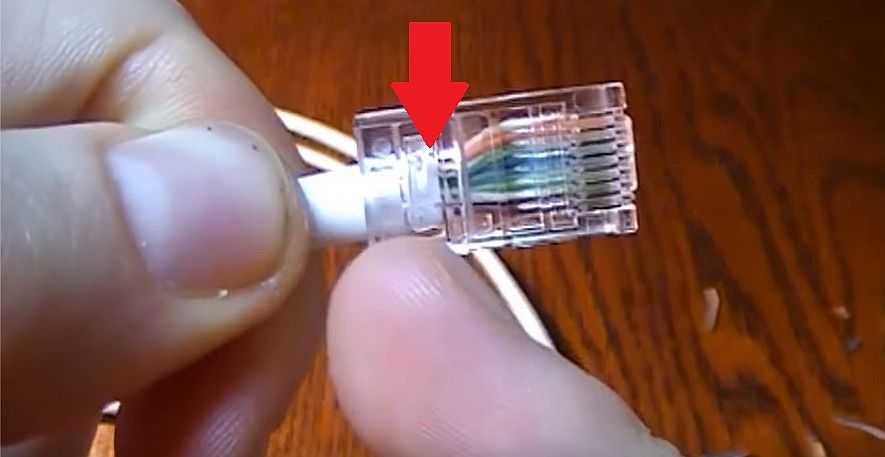 Этот стандарт использовался для соединения между собой двух компьютеров по Ethernet напрямую. Сейчас, когда сетевые адаптеры уже достаточно умные и сами способны распознать тип подключения, необходимость в перекрёстный патч-кордах практически отпала, но всё же я рассмотрю и её.
Этот стандарт использовался для соединения между собой двух компьютеров по Ethernet напрямую. Сейчас, когда сетевые адаптеры уже достаточно умные и сами способны распознать тип подключения, необходимость в перекрёстный патч-кордах практически отпала, но всё же я рассмотрю и её.
 Не обязателен.
Не обязателен.
 Делается это при помощи переключателя режимов. Он может выглядеть по-разному. В зависимости от модели тестера. Просто устанавливаем переключатель на иконку с изображением динамика.
Делается это при помощи переключателя режимов. Он может выглядеть по-разному. В зависимости от модели тестера. Просто устанавливаем переключатель на иконку с изображением динамика.